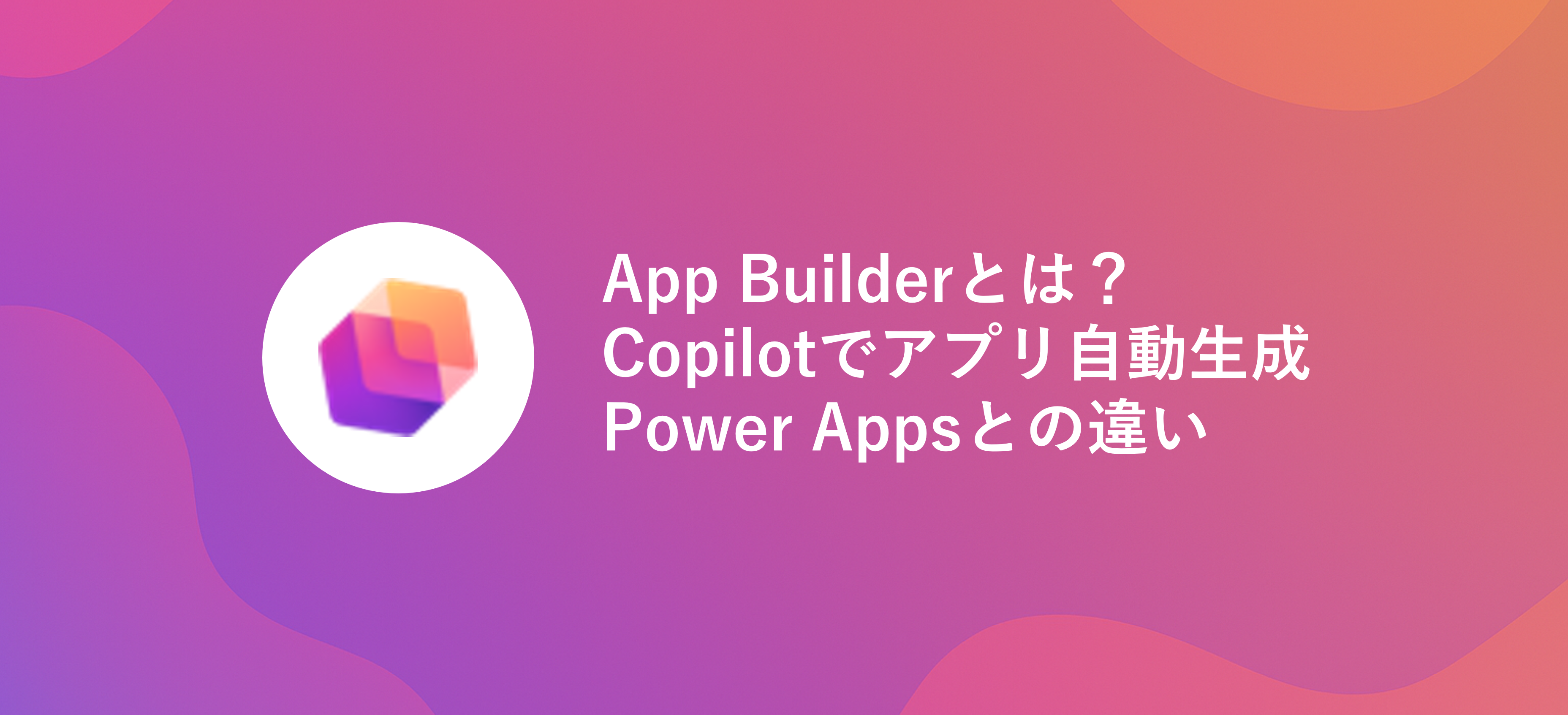記事公開日
Copilot機能で簡単!Excel・CSVファイルからDataverseテーブルを作成する方法

こんにちは!
本ブログでは、Copilot機能を活用して、簡単かつ効率的にDataverseテーブルを作成する方法をご紹介します。
既にExcelファイルでデータを管理していて、Dataverseへ移行したいと考えている場合など、参考になるかと思いますので是非ご覧ください。
Power Apps Copilot概要
Power AppsにおけるCopilot機能は、自然言語を使用したアプリ作成や、
数式バーのコード コメントから Power Fx 数式を生成するなど 様々な機能 があります。
その中でも今回ご紹介するのは、Excel・CSVファイルなどの外部データを取込むと、
列名や列の型を適切な内容に設定し、テーブル生成してくれる機能です。
詳細については こちら をご覧ください。
流れ
本ブログでは以下のステップで進めていきます
- Excelファイルの取込み
- 自動生成されたテーブル設定の確認・修正
- 列の設定の確認・修正
- 保存
それでは早速作っていきます!
事前準備
今回は、社員情報テーブルをDataverseに作成する、という想定で進めます。
以下画像のように、社員情報が入力されたExcelファイルを用意しておきます。
既にテーブルの元となるExcelファイルやCSVファイルがある場合、そちらをご使用下さい。
Excelファイルの取込み
早速Excelファイルを取り込んでいきます。
Copilot機能を使用したテーブル生成をする場合、
[新規]>[テーブル]>[テーブル]を選択します。
以下のような画面が表示されます。
今回はExcelファイルを使用してテーブル作成するため、[ExcelファイルまたはCSVをインポート]を選択します。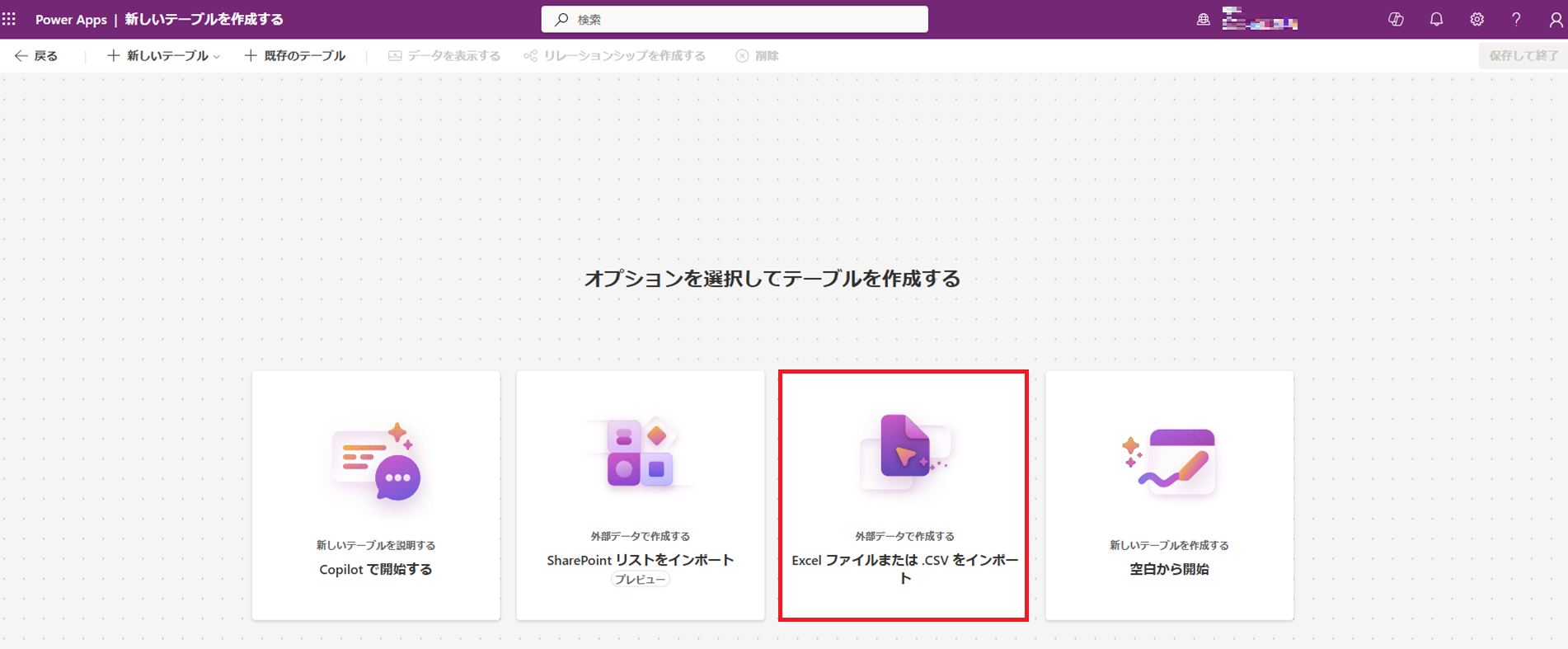
ファイルを選択するか、ドラッグ&ドロップします。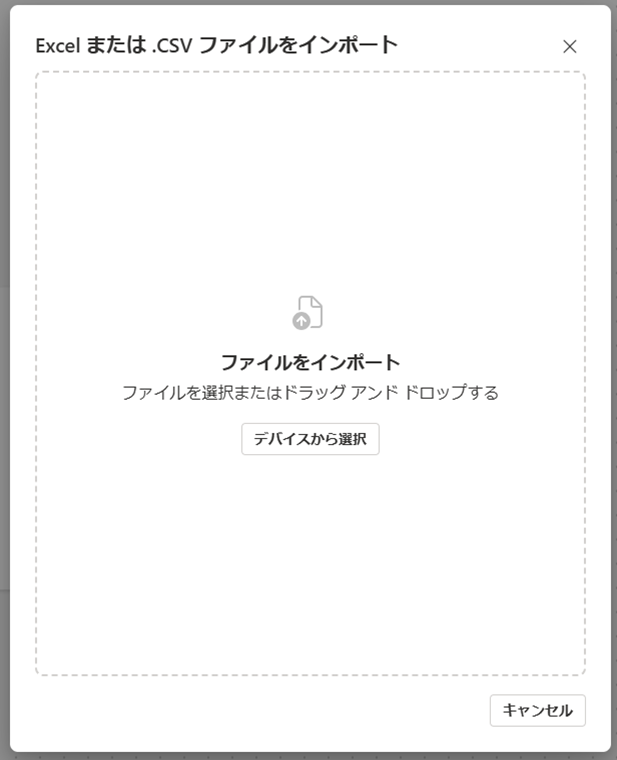
すると、以下画像のようにCopilot機能で、Excelの情報からテーブルを自動生成してくれてました。
設定内容を確認していきますので、右上の[保存して終了]は押さないように注意してください。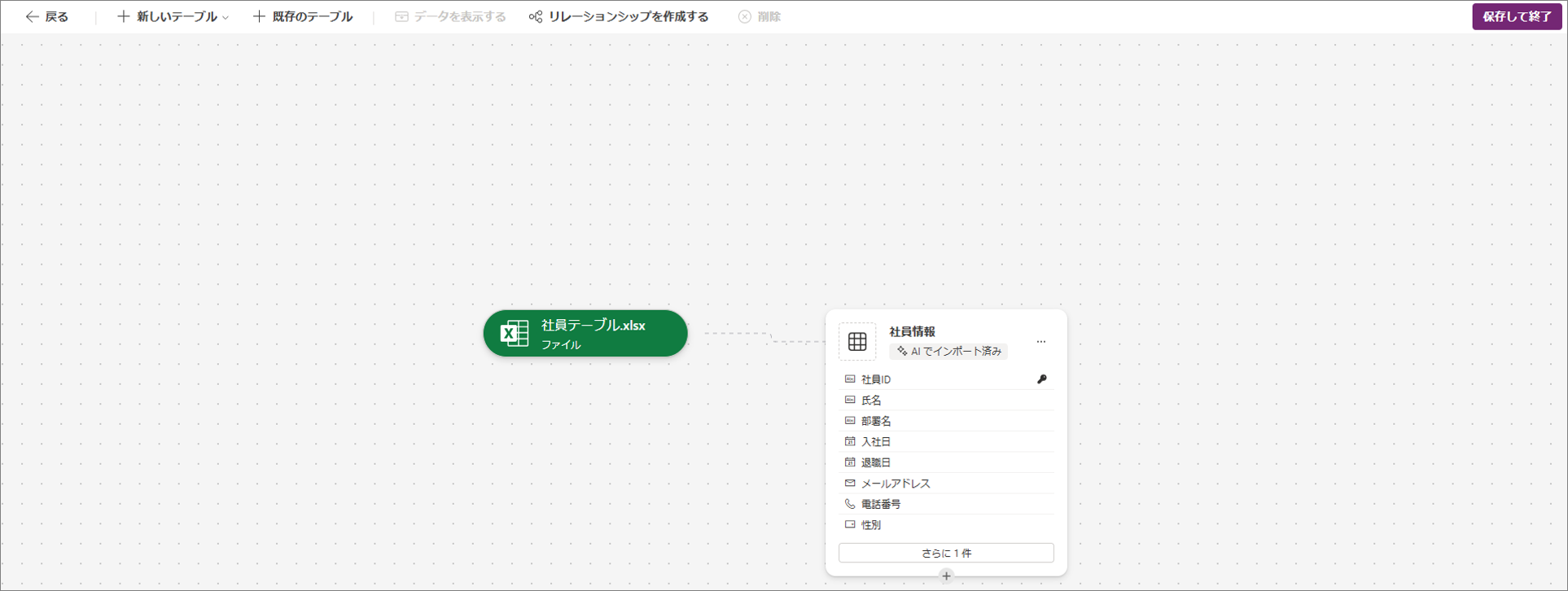
取込内容の修正
上記までで、Excelのデータを取り込み、テーブルを生成することができました。
ここからは、自動生成されたテーブルの設定内容を確認していきます。
テーブル設定の確認
テーブルの設定(テーブルの表示名やスキーマ名)を確認します。右上の三点リーダーから、[プロパティ]を選択します。
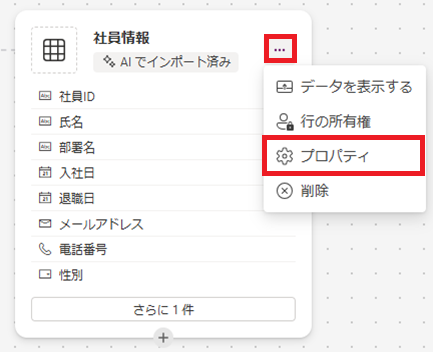
以下画像のようにExcelファイル取込みで自動生成された内容が確認できます。
表示名やプライマリ列など、意図した内容と異なる設定となっている場合、変更しておきます。
特に、[スキーマ名]については、テーブル作成後変更できなくなってしまうため、
この時点で判別しやすい名前に変更しておく必要があります。
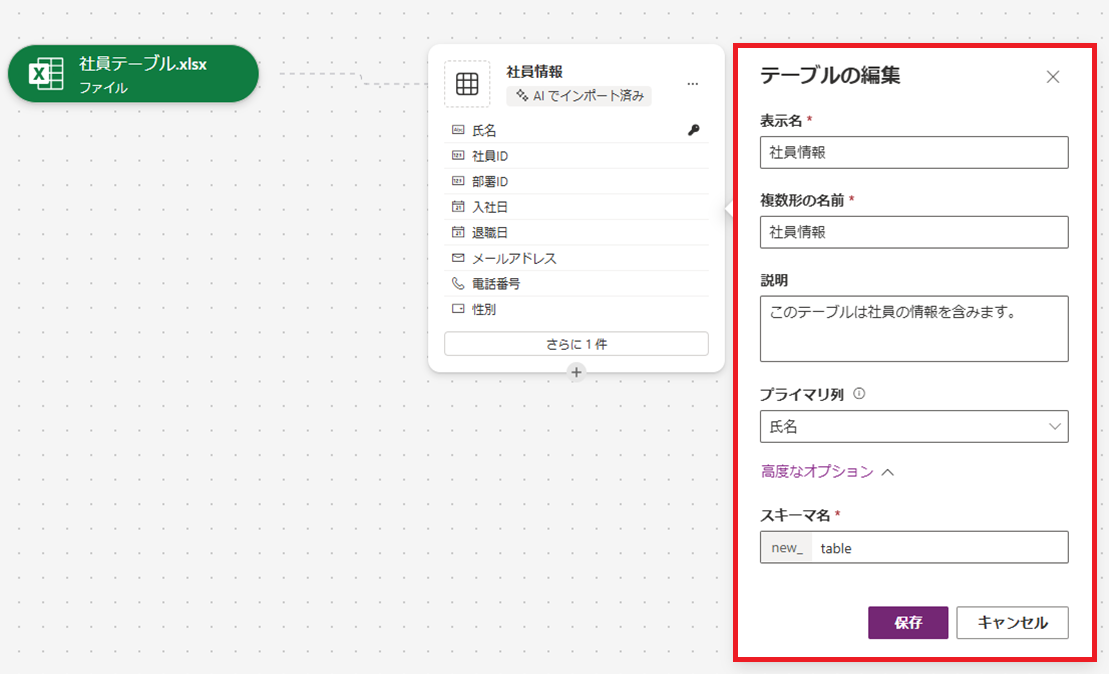
今回は表示名やスキーマ名を変更し、保存します。
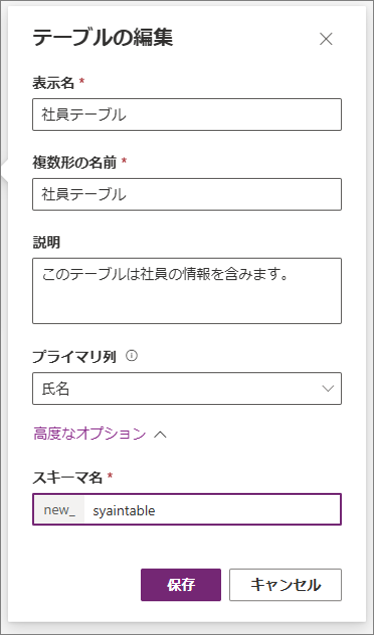
各列の設定の確認
次に、各列の設定を確認します。右上の三点リーダーから、[データを表示する]をクリックします。
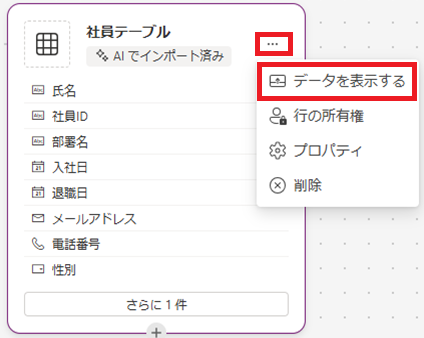
以下画像のように列が表示されます。
Excel取込み時にデータも一緒に取り込んだ場合、データも表示されます。
データと一緒に取込むことで、列の型についても自動で判別し、適切な型を設定してくれます。
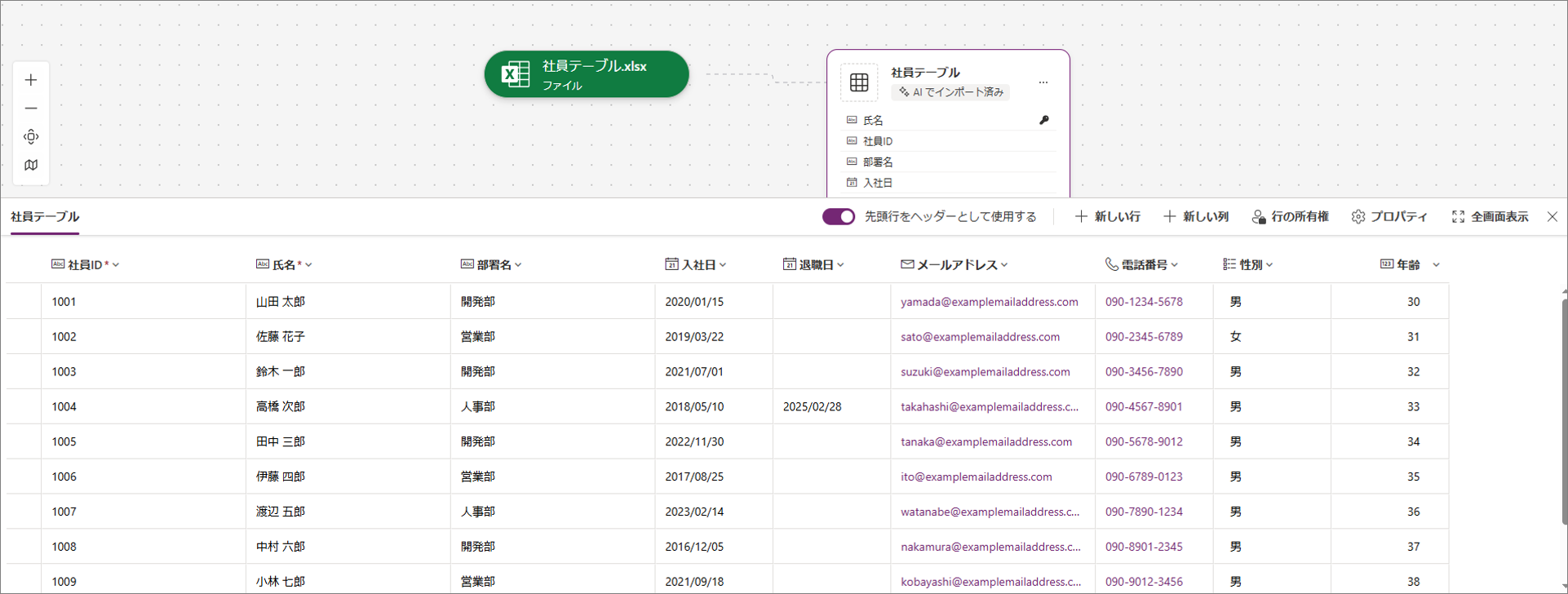
確認・編集したい列の[∨]マークをクリックし、[列の編集]をクリックします。
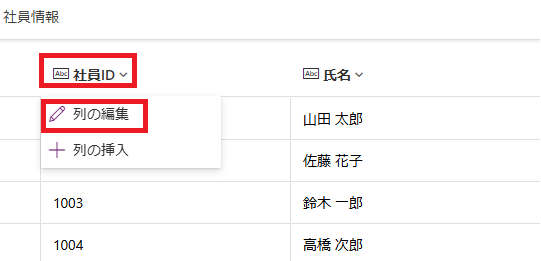
以下画像は、一部の列のみのご紹介ですが、左から順に社員ID列、氏名列、入社日列の、自動生成で設定された内容です。
各データ、以下のように設定されています。
数字列:「整数」
テキスト列:「1行テキスト」
年月日列:「日付と時刻」
自動生成の時点で設定された型が意図したものと違う場合は修正してください。
また、テーブル設定時と同様ですが、スキーマ名は保存した後は変更不可となります。
この時点でわかりやすいスキーマ名に変更しておきましょう。
※自動取込み機能だと、日本語の列名を読み取ってくれず、スキーマ名がcolumn1、column2などとなっています。
そのため1つ1つ変更する必要があります。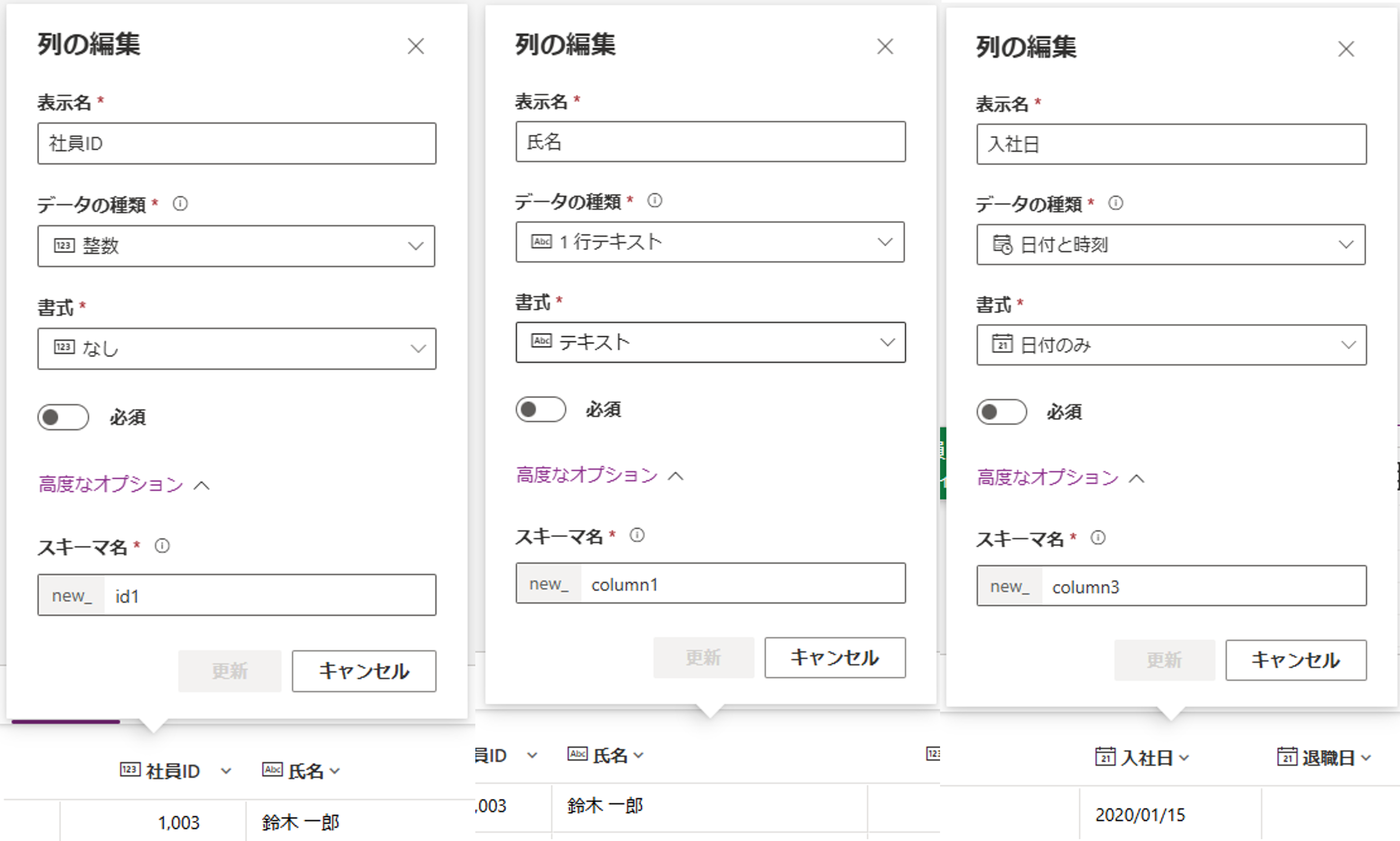
取込内容の修正
テーブルと列の設定が完了したら、画面右上の[保存して終了]をクリックし、テーブル作成は完了です。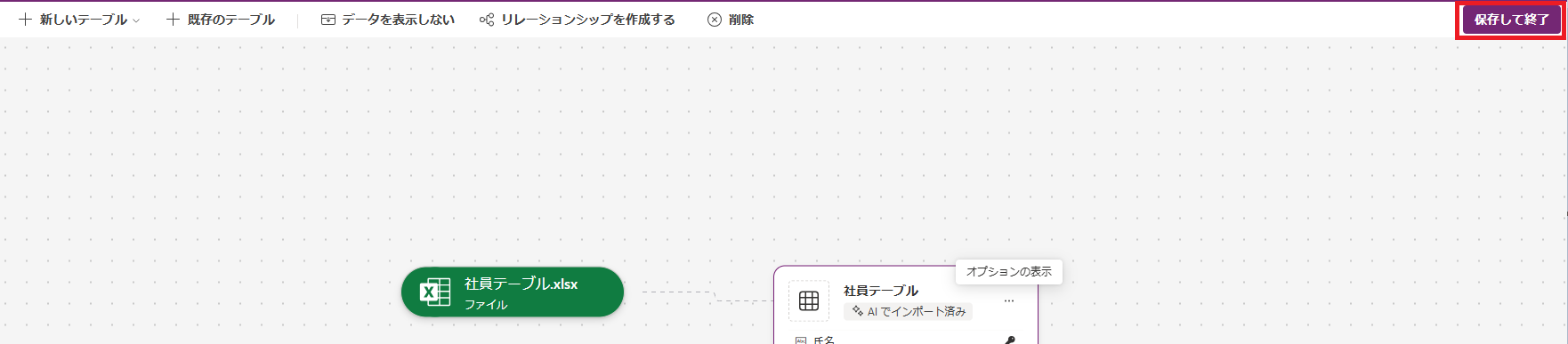
まとめ
今回は、Copilot機能を使用したテーブル作成についてご紹介いたしました。
スキーマ名を1つ1つ確認・修正しなくてはいけない手間などはありますが、高度なテーブル作成で1列ずつ型や表示名設定をして作成するよりも早くテーブルを作成することができますので、ぜひ活用してみてください。
QUICK E-Solutionsでは、AIサービスを利用したシステム導入のお手伝いをしております。
それ以外でも様々なアプリケーションの開発・導入を行っております。
提供するサービス・ソリューションにつきましては こちら に掲載しております。
システム開発・構築でお困りの問題や弊社が提供するサービス・ソリューションにご興味を抱かれましたら、是非一度 お問い合わせ ください。
このブログで参照されているマイクロソフト製品およびサービスは、米国およびその他の国におけるマイクロソフトの商標または登録商標です。